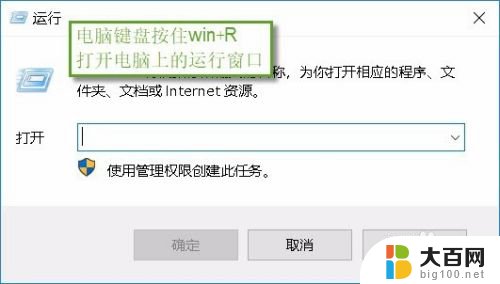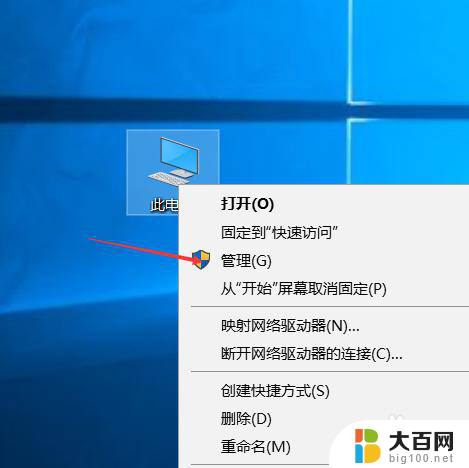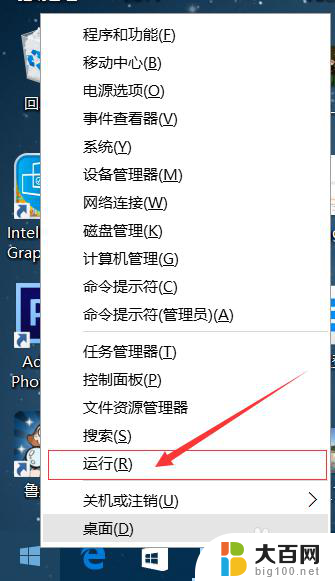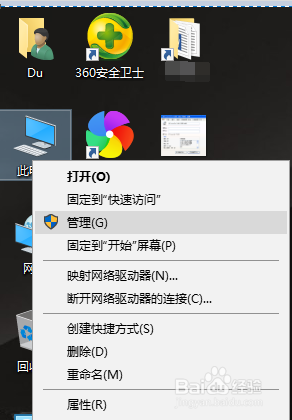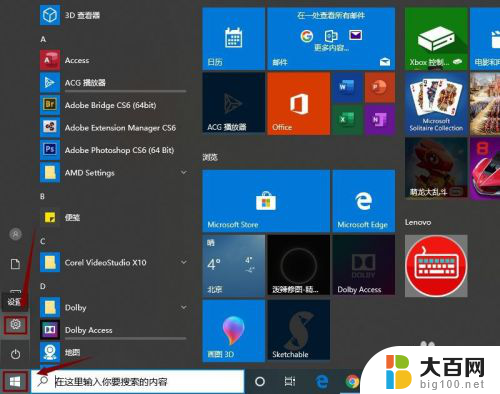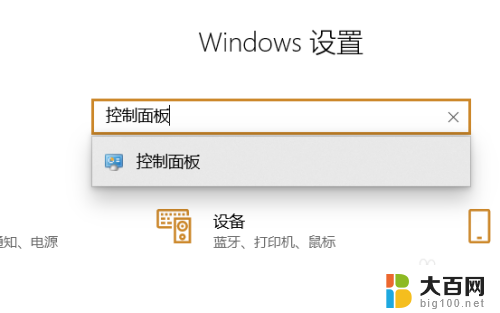win10打印机关闭 win10系统怎样关闭打印机服务
win10打印机关闭,在现代社会中打印机成为了办公和生活中必不可少的设备之一,有时我们可能需要临时关闭打印机服务,特别是在使用Windows 10操作系统时。关闭打印机服务可以帮助我们解决一些打印相关的问题,或者节省电力资源。Win10系统下如何关闭打印机服务呢?本文将为大家介绍几种简单的方法,帮助大家更好地操作和控制打印机服务。无论是在工作场所还是在家庭使用中,掌握关闭打印机服务的技巧都可以为我们提供更加高效和便捷的打印体验。
具体步骤:
1.操作一:在win10系统下,按住键盘上的win+R快捷键,打开运行对话窗口,操作图片步骤如下。

2.操作二:在运行对话框中的打开文本框中,输入【services.msc】命令,然后再点击下方的确定按钮,操作图片步骤如下。

3.操作三:点击确认后点击确认按钮,这个时候系统打开服务对话框窗口,图片如下。

4.操作四:再服务界面上右上方窗口,找到【print spooler】选项,并且用鼠标左键双击打开属性对话框,操作图片步骤如下。

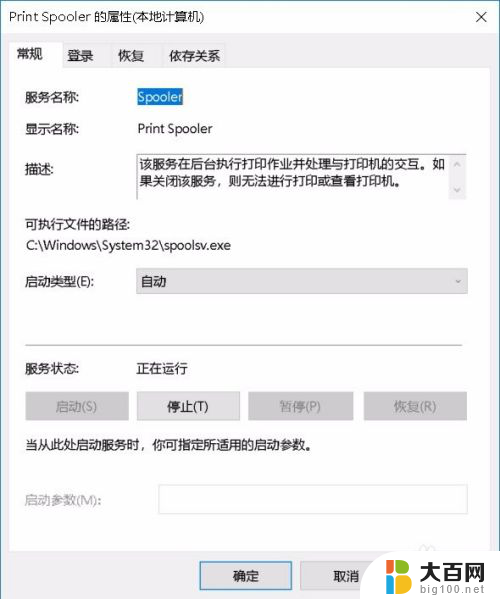
5.操作五:在打开的print spooler的属性对话框,在启动类型选项中自动选项。在点击应用按钮,这样就启动打印机服务了,操作图片步骤如下。
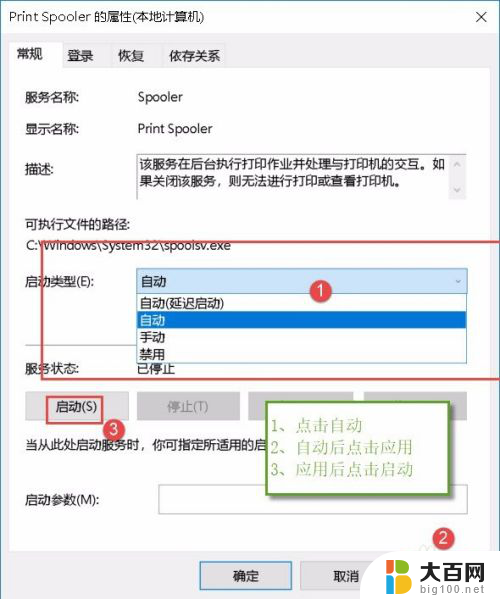
6.操作六:如果要关闭打印机服务,则在print spooler的属性对话框中,在开启类型选项中选中禁用选项,点击应用按钮,操作图片步骤如下。
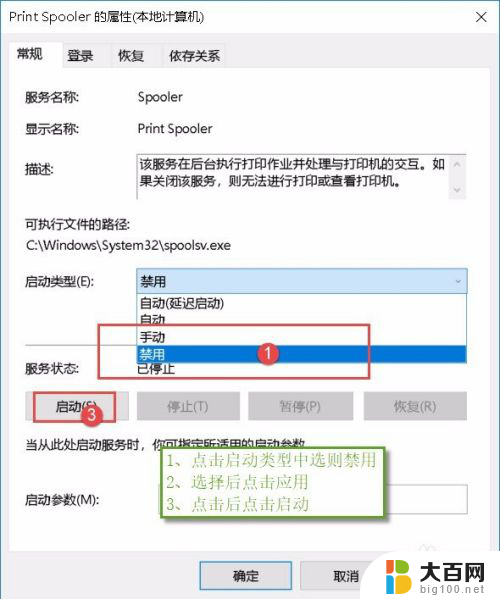
以上就是Win10打印机关闭的全部内容,如果你遇到了这种情况,根据小编的操作来解决非常简单快速,一步到位。